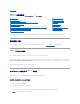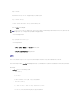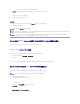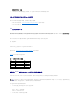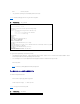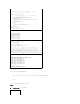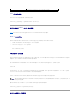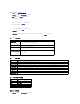Users Guide
設定を行うには、その設定に適切なグループ、プロパティ、プロパティ値を指定した RACADM config コマンドを入力します。
RACADM コマンドはローカルにもリモートからでも入力できます。RACADM コマンドをリモートから使用する場合は、ユーザー名、パスワード、管理下システム DRAC 5 IP アドレスを含める必要
があります。
RACADM をローカルに使用する
RACADM コマンドをローカルに入力するには、管理下システムのコマンドプロンプトから次のコマンドを入力します。
racadm config -g <グループ> -o <プロパティ> <値>
プロパティのリストを表示するには、管理下システムのコマンドプロンプトから次のコマンドを入力します。
racadm getconfig -g <グループ>
RACADM のリモート使用
RACADM コマンドをリモートから使用するには、管理ステーションのコマンドプロンプトから次のコマンドを入力します。
racadm -u <ユーザー名> -p <パスワード> -r <DRAC 5 IPアドレス> config -g <グループ> -o <プロパティ> <値>
RACADM をリモートから使用する前にウェブサーバーに DRAC 5 カードが装備されていることを確認してください。装備されていないと、RACADM はタイムアウトして次のメッセージが表示されま
す。
指定された IP アドレスで RAC に接続できません。
Secure Shell (SSH)、telnet、またはローカル RACADM を使ってウェブサーバーを有効にするには 管理ステーションのコマンドプロンプトから次のコマンドを入力します。
racadm config -g cfgRacTuning -o cfgRacTuneWebServerEnable 1
設定の表示
表 4-5 に、設定を表示するための操作と関連コマンドを示します。コマンドを実行するには、管理下システムのコマンドプロンプトを開いて、コマンドを入力し、<Enter> を押します。
表 4-5 設定の表示
動作
コマンド
使用可能なグループを一覧表示します。
racadm getconfig -h
特定グループの現在の設定を表示します。
racadm getconfig -g <グループ>
たとえば、cfgSerial グループの設定をすべて表示するには、次のコマンドを入力します。
racadm getconfig -g cfgSerial
特定グループの現在の設定をリモート表示します。
racadm -u <ユーザー> -p <パスワード> -r <DRAC 5 IPアドレス> getconfig -g cfgSerial
たとえば、cfgSerial グループのすべての設定をリモート表示するには、次のコマンドを入力します。